Vous pouvez changer la vue courante d'un modèle en cliquant sur des zones prédéfinies du ViewCube ou en faisant glisser celui-ci.
Le ViewCube dispose de 26 zones définies sur lesquelles vous pouvez cliquer pour modifier la vue courante d'un modèle. Les zones définies sont réparties en trois groupes : coin, arête et face. Sur les 26 zones définies, six représentent des vues orthographiques standard d'un modèle : dessus, dessous, face, arrière, gauche et droite. Pour définir une vue orthographique, cliquez sur une face du ViewCube.
Vous accédez aux vues en biais de la scène avec les 20 autres zones définies. Si vous cliquez sur l'un des coins du ViewCube, la vue actuelle se transforme en vue de trois-quarts, basée sur un point de vue défini par trois côté du modèle. Si vous cliquez sur l'une des arêtes, la vue du modèle se transforme en vue de trois-quarts basée sur deux côtés du modèle.
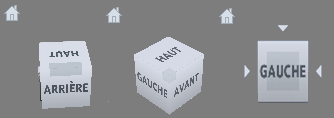
Vous pouvez également cliquer sur le ViewCube et le faire glisser afin d'affecter à la scène un point de vue personnalisé (autre que les points de vue prédéfinis).
Incliner une vue de face
Lorsque vous visualisez un modèle à partir d'une des vues de face telles que Face, deux icônes supplémentaires, dénommées flèches de roulis, s'affichent à proximité du ViewCube. Pour incliner ou pivoter la vue actuelle de 90 degrés dans le sens positif ou dans le sens négatif autour du centre de la vue, cliquez sur une des flèches de roulis.
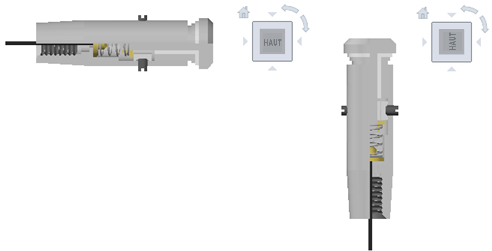
Basculer vers une face adjacente
Lorsque vous visualisez un modèle à partir d'une des vues de face, le ViewCube vous permet de passer à l'une des vues de face adjacentes sans avoir besoin de basculer d'abord la vue du modèle. Lorsque le ViewCube est actif et que la vue actuelle est une vue de face, quatre triangles sont affichés, un sur chaque côté du ViewCube. Pour pivoter la vue actuelle afin d'afficher la vue de face représentée par l'un des triangles, cliquez sur celui-ci.

Vue Face
Vous pouvez définir la vue Face d'un modèle. La vue Face permet de définir la direction des vues de face sur le ViewCube. La direction Haut du modèle est également utilisée pour définir cette direction.
Procédures
Pour modifier la vue actuelle en une vue prédéfinie :
- Activez le ViewCube.
- Cliquez sur une face, une arête ou un coin du ViewCube.
Pour visualiser une face adjacente :
- Activez le ViewCube. Remarque : Vérifiez que la vue actuelle est une vue de face.
- Cliquez sur l'un des triangles affichés à proximité des arêtes du ViewCube.
Pour incliner une vue de face :
- Activez le ViewCube. Remarque : Vérifiez que la vue actuelle est une vue de face.
- Cliquez sur l'une des flèches de roulis affichées au-dessus et à droite du ViewCube.
Cliquez sur la flèche de gauche pour pivoter la vue de 90 degrés dans le sens inverse des aiguilles d'une montre ou cliquez sur la flèche de droite pour la pivoter de 90 degrés dans le sens des aiguilles d'une montre.
Pour modifier la vue de manière interactive :
- Cliquez sur le ViewCube, maintenez enfoncé le bouton de votre dispositif de pointage et faites glisser celui-ci pour appliquer une rotation au modèle.
Faites glisser dans le sens souhaité de rotation du modèle.
Pour définir la vue Face :
- Cliquez avec le bouton droit de la souris sur le ViewCube et choisissez Définir la vue actuelle comme Face.
Pour restaurer la vue Face par défaut :
- Cliquez avec le bouton droit de la souris sur le ViewCube et choisissez Réinitialiser avant.